Μετά την κυκλοφορία των Windows 11 και την ανανεωμένη εστίαση στο Microsoft Store, οι προγραμματιστές συρρέουν για να δημοσιεύσουν τις εφαρμογές τους στο επίσημο κατάστημα. Πρόσφατα επιμεληθήκαμε μια λίστα με τις καλύτερες εφαρμογές των Windows 11 και διαπιστώσαμε ότι οι πιο δημοφιλείς εφαρμογές είναι διαθέσιμες στο Microsoft Store. Τούτου λεχθέντος, ορισμένοι χρήστες εξακολουθούν να προτιμούν να εγκαθιστούν εφαρμογές μέσω του αρχείου εγκατάστασης. Οι περισσότερες εφαρμογές στα Windows 11 ομαδοποιούνται χρησιμοποιώντας το σύγχρονο κοντέινερ MSIX ή MSIXBUNDLE και δεν εγκαθίστανται εύκολα χωρίς επαληθευμένα πιστοποιητικά. Ως εκ τούτου, οι χρήστες λαμβάνουν σφάλματα όπως “Δεν ήταν δυνατή η επαλήθευση του Publisher” κατά την πλευρική φόρτωση πακέτων MSIX ή MSIXBUNDLE στα Windows 11. Έτσι, σε αυτό το άρθρο, σας παρουσιάζουμε έναν οδηγό για τον τρόπο διόρθωσης του σφάλματος “Δεν ήταν δυνατή η επαλήθευση του Publisher” στα Windows 11 .
Πίνακας περιεχομένων
Διορθώστε το σφάλμα “Δεν ήταν δυνατή η επαλήθευση του Publisher” στα Windows 11 (2023)
Αναφέραμε δύο μεθόδους για να διορθώσετε το σφάλμα “Δεν ήταν δυνατή η επαλήθευση του πιστοποιητικού εκδότη” στα Windows 11. Εάν η πρώτη μέθοδος δεν λειτουργεί για εσάς, προχωρήστε στην επόμενη λύση.
Διορθώστε το σφάλμα “Δεν ήταν δυνατή η επαλήθευση του Publisher” στα Windows 11 με την εγκατάσταση επαληθευμένων πιστοποιητικών
Εάν λαμβάνετε ένα σφάλμα σύμφωνα με τη γραμμή “Δεν ήταν δυνατή η επαλήθευση του πιστοποιητικού εκδότη αυτού του πακέτου εφαρμογής” στα Windows 11, μην ανησυχείτε. Υπάρχει ένας απλός τρόπος να εγκαταστήσετε το ριζικό πιστοποιητικό με επαληθευμένη υπογραφή. Αυτή η μέθοδος ισχύει τόσο για πακέτα MSIX όσο και για πακέτα MSIXBUNDLE. Εδώ είναι πώς να το κάνετε.
1. Σε αυτήν τη μέθοδο, θα εγκαταστήσουμε το Rise Media Player, το οποίο είναι ένα εξαιρετικό πρόγραμμα αναπαραγωγής πολυμέσων ανοιχτού κώδικα για τα Windows 11. Όπως μπορείτε να δείτε παρακάτω, κατά την εγκατάσταση του πακέτου MSIX, ρίχνει το “Το πιστοποιητικό εκδότη δεν μπορούσε να επαληθευτεί ” σφάλματος και δεν επιτρέπει στον χρήστη να εγκαταστήσει την εφαρμογή.
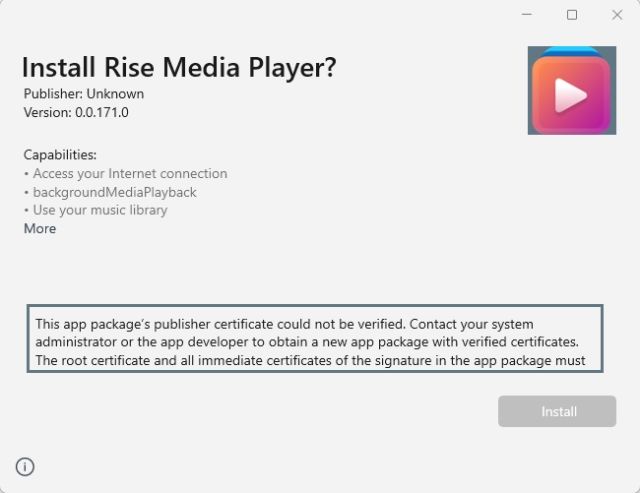
2. Αρχικά, κάντε δεξί κλικ στο πακέτο MSIX/MSIXBUNDLE και κάντε κλικ στο «Ιδιότητες» στο μενού περιβάλλοντος.
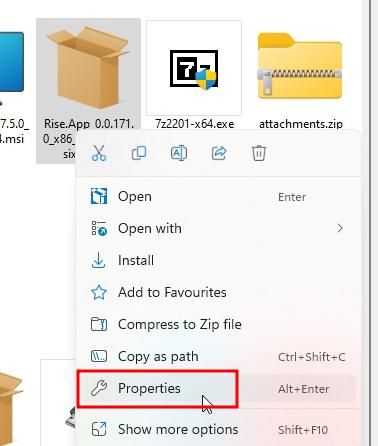
3. Στη συνέχεια, θα ανοίξει ένα παράθυρο Ιδιότητες. Εδώ, μεταβείτε στην καρτέλα «Ψηφιακές υπογραφές» και κάντε κλικ στο «Λεπτομέρειες».
Σημείωση: Εάν δεν εμφανίζεται εδώ η “Ψηφιακές υπογραφές”, μεταβείτε στην επόμενη ενότητα για μια λειτουργική λύση.
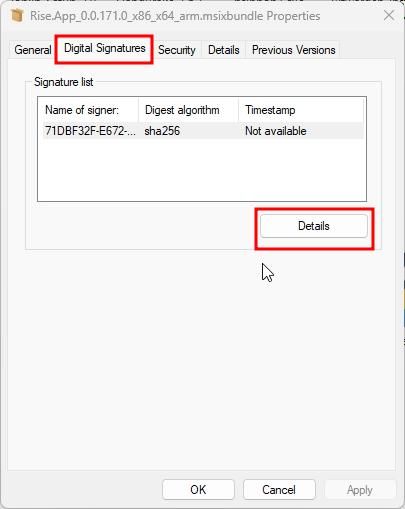
4. Μετά από αυτό, κάντε κλικ στο “Προβολή πιστοποιητικού”.
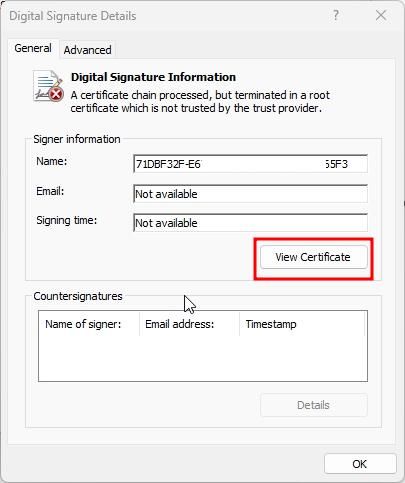
5. Στη συνέχεια, κάντε κλικ στο «Εγκατάσταση πιστοποιητικού».
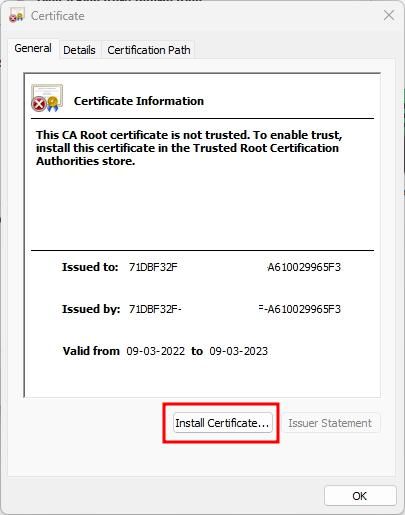
6. Θα ανοίξει ένας νέος Οδηγός εισαγωγής πιστοποιητικού. Εδώ, επιλέξτε «Τοπική μηχανή» και κάντε κλικ στο «Επόμενο».
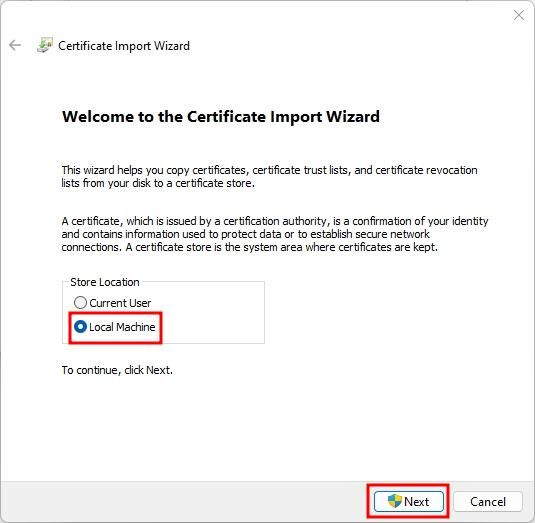
7. Μετά από αυτό, επιλέξτε «Τοποθέτηση όλων των πιστοποιητικών στο παρακάτω κατάστημα» και μετά κάντε κλικ στο «Αναζήτηση».
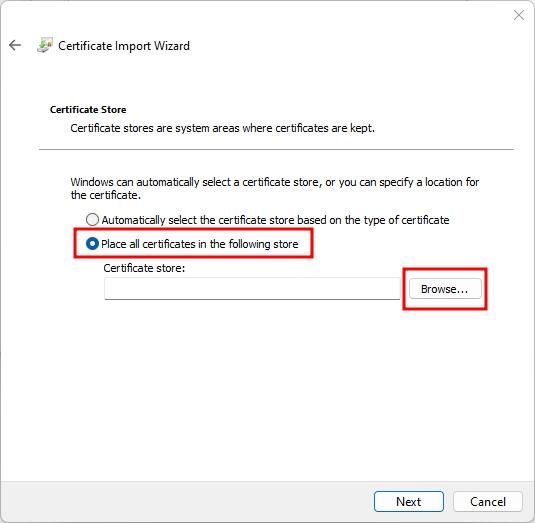
8. Στο μικροσκοπικό αναδυόμενο παράθυρο, κάντε κύλιση προς τα κάτω και επιλέξτε “Αξιόπιστα άτομα” και κάντε κλικ στο “OK”.
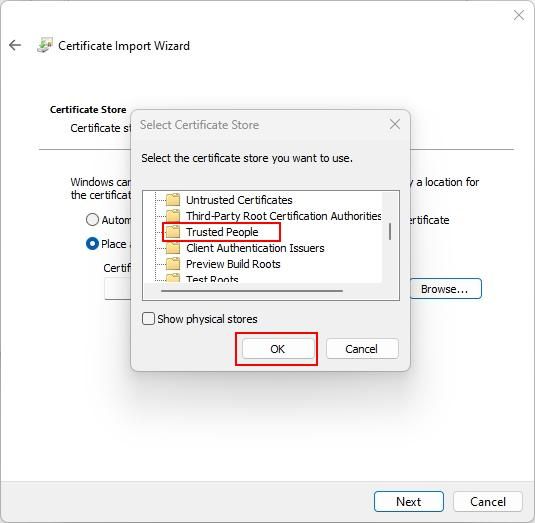
9. Τέλος, κάντε κλικ στο «Επόμενο» και στο «Τέλος» για να εισαγάγετε το πιστοποιητικό.
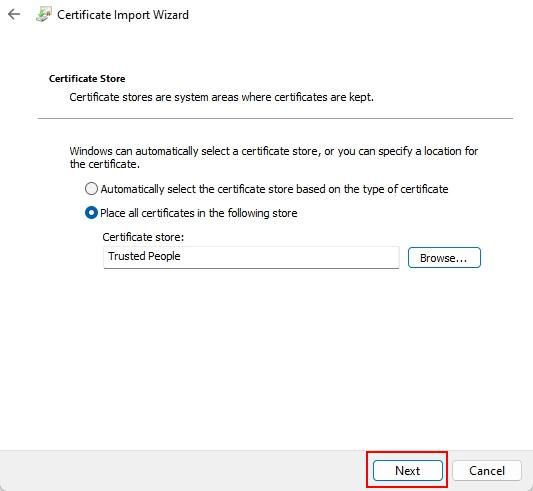
10. Όπως μπορείτε να δείτε εδώ, το υπογεγραμμένο πιστοποιητικό έχει εγκατασταθεί. Τώρα μπορείτε να κλείσετε όλα τα ανοιχτά παράθυρα.
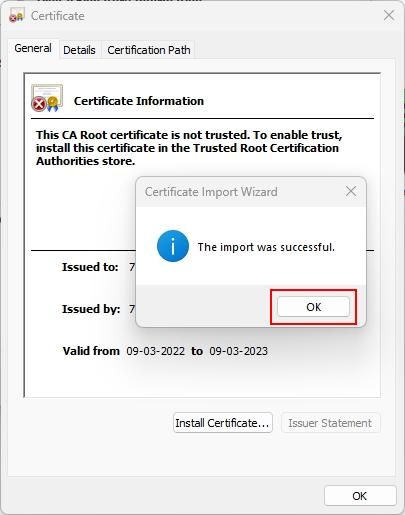
11. Τέλος, προχωρήστε και κάντε διπλό κλικ στο πακέτο MSIX/MSIXBUNDLE και θα σας επιτρέψει να εγκαταστήσετε την εφαρμογή χωρίς σφάλματα.
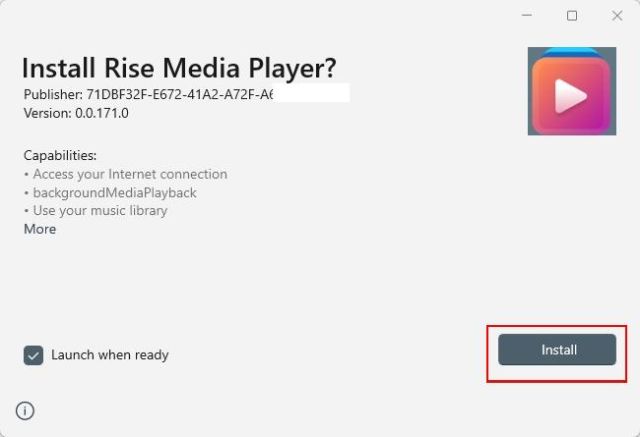
Διορθώστε το σφάλμα “Δεν ήταν δυνατή η επαλήθευση του πιστοποιητικού εκδότη” στα Windows 11 μέσω του PowerShell
Εάν δεν βλέπετε την καρτέλα “Ψηφιακές υπογραφές” στο παράθυρο ιδιοτήτων στην προαναφερθείσα ενημέρωση κώδικα, αυτή η μέθοδος θα σας βοηθήσει να εγκαταστήσετε την εφαρμογή. Συνήθως συμβαίνει όταν ο προγραμματιστής δεν έχει αποστείλει την εφαρμογή με τα απαιτούμενα πιστοποιητικά. Για να δείξω τα βήματα σε αυτό το σεμινάριο, εγκαθιστώ το Lossless Cut, ένα εργαλείο επεξεργασίας βίντεο/ήχου. Δεν συνοδεύεται από ψηφιακή υπογραφή, επομένως θα πρέπει να εγκαταστήσετε με μη αυτόματο τρόπο την εφαρμογή χρησιμοποιώντας το PowerShell παρακάμπτοντας το σφάλμα “Δεν ήταν δυνατή η επαλήθευση του πιστοποιητικού εκδότη”. Εδώ είναι τα βήματα που πρέπει να ακολουθήσετε.
Ξεμπλοκάρετε το πακέτο MSIX/MSIXBUNDLE
1. Πρώτα, κάντε δεξί κλικ στο πακέτο APPX/APPXBUNDLE και ανοίξτε τις «Ιδιότητες».
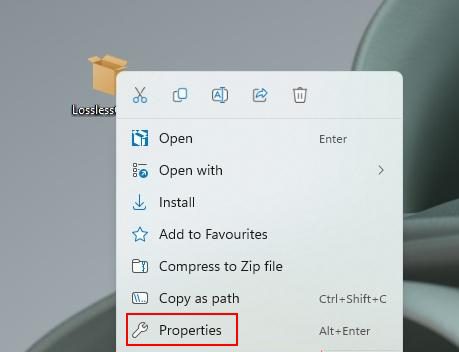
2. Στη συνέχεια, κάτω από την καρτέλα “Γενικά” στο παράθυρο “Ιδιότητες”, θα βρείτε την επιλογή “Ασφάλεια” στο κάτω μέρος. Εδώ, επιλέξτε το πλαίσιο ενάντια στο “Κατάργηση αποκλεισμού” και, στη συνέχεια, κάντε κλικ στο “OK”. Αυτή είναι μια προκαταρκτική ενέργεια που έχει σκοπό να επιτρέψει στην εφαρμογή να εγκατασταθεί.
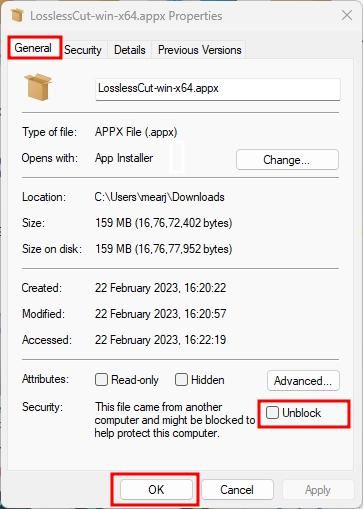
3. Τώρα, κάντε διπλό κλικ στην εφαρμογή και δοκιμάστε να την εγκαταστήσετε. Εάν εξακολουθεί να εμφανίζει το σφάλμα, προχωρήστε στο επόμενο βήμα.
1. Για να ξεκινήσετε τη διαδικασία, πρέπει να εγκαταστήσετε το 7-Zip από το σύνδεσμος εδώ. Το 7zip είναι ένα δημοφιλές βοηθητικό εργαλείο αρχειοθέτησης αρχείων, το οποίο θα σας επιτρέψει να εξαγάγετε το πακέτο MSIX/MSIXBUNDLE.
2. Αφού εγκατασταθεί το 7-Zip, κάντε δεξί κλικ στο πακέτο MSIX/ MSIXBUNDLE και κάντε κλικ στο «Εμφάνιση περισσότερων επιλογών».
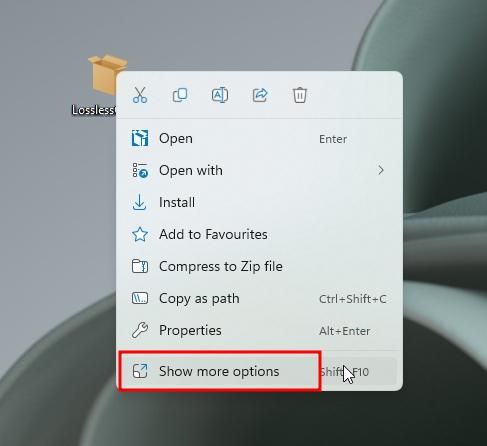
3. Θα ανοίξει το παλιό μενού περιβάλλοντος. Εδώ, μετακινηθείτε στο “7-Zip” και, στη συνέχεια, κάντε κλικ στο Extract to “folder”. Αυτό θα εξαγάγει το πακέτο και θα δημιουργήσει έναν φάκελο στον ίδιο κατάλογο.
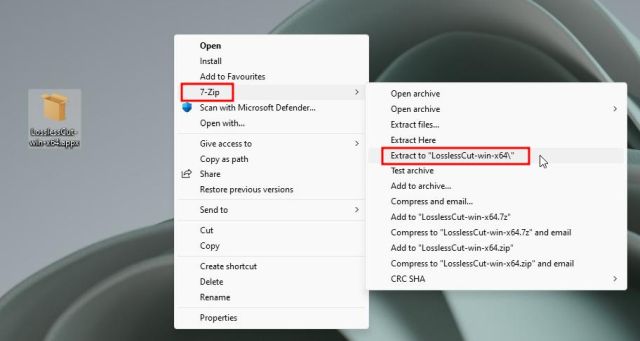
4. Τώρα, ανοίξτε τον φάκελο που έχει εξαχθεί και θα βρείτε ένα αρχείο “AppxManifest.xml”.
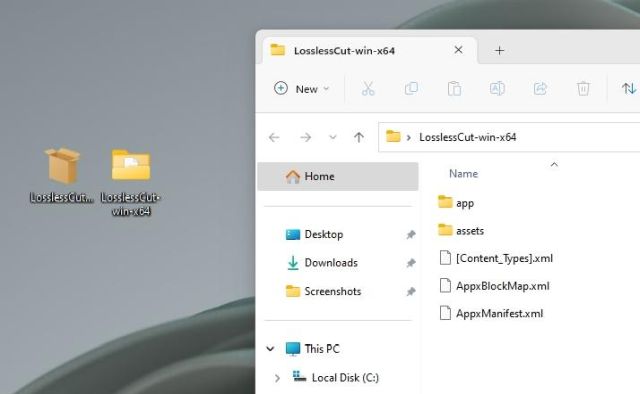
5. Κάντε δεξί κλικ στο αρχείο XML και επιλέξτε «Αντιγραφή ως διαδρομή». Αυτό θα αντιγράψει τη διαδρομή του αρχείου στο πρόχειρο, το οποίο θα χρειαστούμε αργότερα.
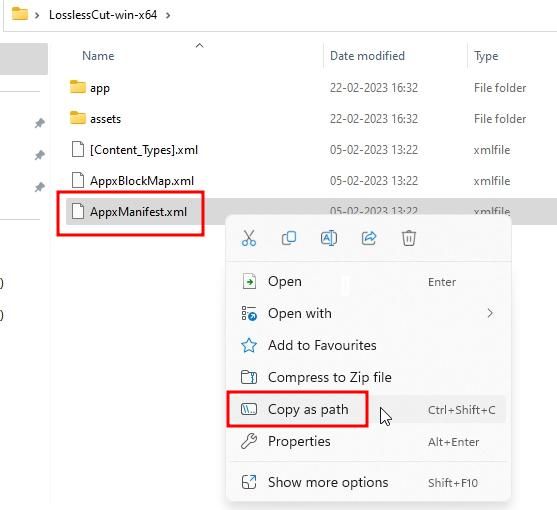
Ενεργοποιήστε τις ρυθμίσεις προγραμματιστή στα Windows 11
1. Πριν εγκαταστήσουμε την εφαρμογή χρησιμοποιώντας το PowerShell, πρέπει να αλλάξουμε μια σημαντική ρύθμιση στα Windows 11. Πατήστε το πλήκτρο Windows μία φορά και πληκτρολογήστε “developer”. Τώρα, ανοίξτε τις “Ρυθμίσεις προγραμματιστή”.
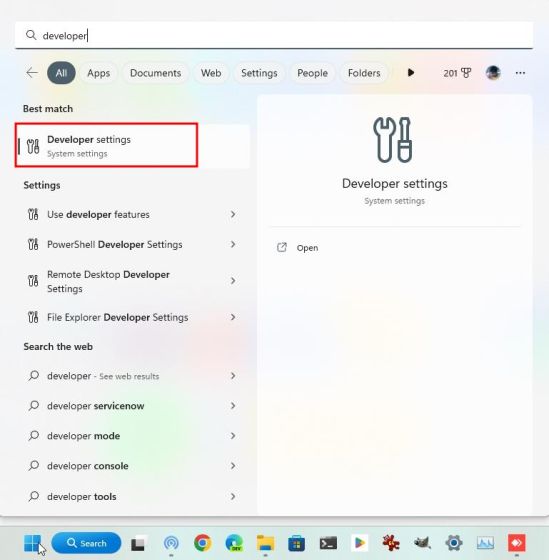
2. Μετά από αυτό, ενεργοποιήστε την εναλλαγή δίπλα στο “Developer Mode”. Αυτό θα σας επιτρέψει να φορτώσετε πακέτα MSIX/MSIXBUNDLE από οποιαδήποτε πηγή, ακόμη και χωρίς πιστοποιητικό.
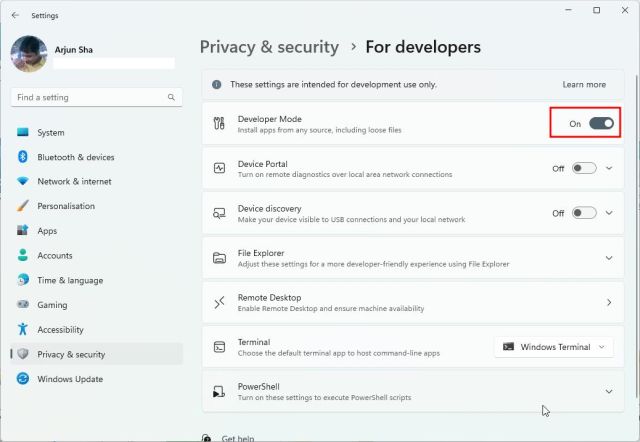
Αντικαταστήστε το σφάλμα “Το πιστοποιητικό εκδότη δεν μπορούσε να επαληθευτεί” και εγκαταστήστε την εφαρμογή
1. Τώρα, ήρθε η ώρα να εγκαταστήσετε την εφαρμογή μέσω του PowerShell στα Windows 11. Πατήστε το πλήκτρο Windows και αναζητήστε “powershell”. Τώρα, κάντε κλικ στο “Εκτέλεση ως διαχειριστής” στο δεξιό παράθυρο.
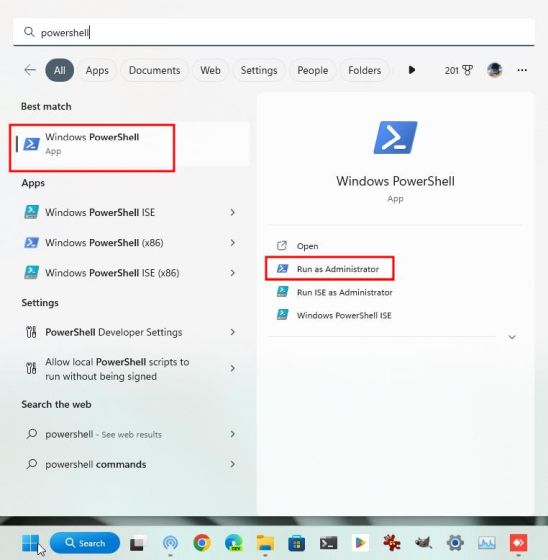
2. Στο παράθυρο του PowerShell, πληκτρολογήστε την παρακάτω εντολή και αντικαταστήστε τη διαδρομή αρχείου με τη διαδρομή του αρχείου XML που αντιγράψατε παραπάνω. Απλώς επικολλήστε τη διαδρομή του αρχείου στο τέλος της εντολής, όπως φαίνεται στο στιγμιότυπο οθόνης. Τέλος, πατήστε Enter και η εφαρμογή θα εγκατασταθεί αμέσως στον υπολογιστή σας.
Add-AppxPackage -Register filepath
Σημείωση: Εάν το πρόχειρό σας δεν έχει τη διαδρομή του αντιγραμμένου αρχείου, ανοίξτε ξανά τον φάκελο που έχει εξαχθεί και αντιγράψτε τη διαδρομή κάνοντας δεξί κλικ στο αρχείο “AppxManifest.xml”.
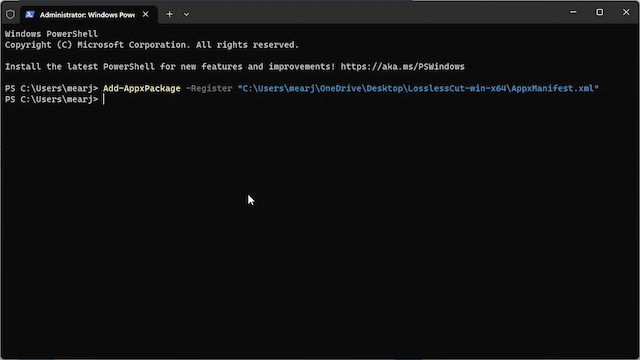
3. Όπως μπορείτε να δείτε εδώ, το Lossless Cut έχει εγκατασταθεί στον υπολογιστή μου με Windows 11. Λάβετε υπόψη ότι δεν μπορείτε να διαγράψετε τον φάκελο που έχει εξαχθεί, καθώς αυτός είναι η πηγή από την οποία εκτελείται η εφαρμογή.
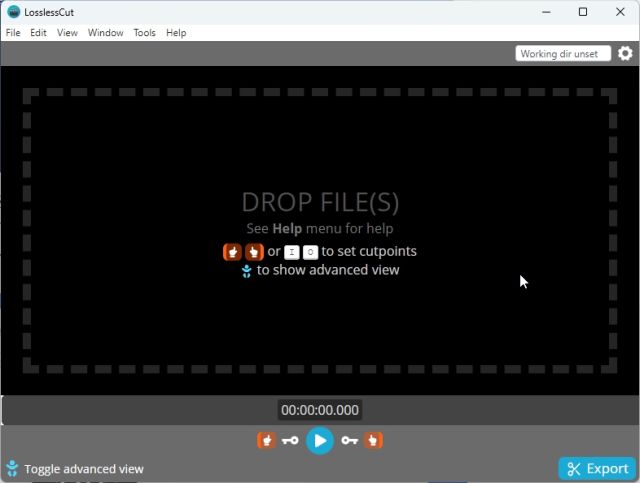
Εγκαταστήστε τα πακέτα MSIX και MSIXBUNDLE στα Windows 11 απρόσκοπτα
Έτσι, μπορείτε να διορθώσετε το σφάλμα “Δεν ήταν δυνατή η επαλήθευση του Publisher” στα Windows 11 και να εγκαταστήσετε πακέτα MSIX/MSIXBUNDLE. Η πρώτη μέθοδος είναι αρκετά απλή και απλή εάν η εφαρμογή συνοδεύεται από υπογεγραμμένο πιστοποιητικό. Εάν το πιστοποιητικό δεν είναι διαθέσιμο, μπορείτε να χρησιμοποιήσετε τη δεύτερη μέθοδο για να εγκαταστήσετε την εφαρμογή. Τέλος πάντων, όλα αυτά είναι από εμάς. Αν θέλετε να επιταχύνετε τα Windows 11 και να βελτιώσετε την απόδοση, μεταβείτε στον συνδεδεμένο οδηγό μας για μερικές καταπληκτικές συμβουλές. Και για να προσαρμόσετε τη γραμμή εργασιών στα Windows 11, έχουμε έτοιμο ένα λεπτομερές σεμινάριο για εσάς. Τέλος, εάν έχετε οποιεσδήποτε ερωτήσεις, ενημερώστε μας στην παρακάτω ενότητα σχολίων.

